Wstęp
Android ma wbudowany rejestrator ekranu, który bardzo ułatwia tworzenie nagrań tego, co dzieje się na ekranie. Jeśli nie wiedziałeś o tej przydatnej funkcji, nauczymy Cię, jak z niej korzystać.
Przez długi czas, jeśli chciałeś nagrywać ekran swojego smartfona z Androidem, musiałeś korzystać z oprogramowania innej firmy. Z drugiej strony Android 11 zawierał natywną funkcję nagrywania ekranu. To znacznie lepsze rozwiązanie.
Funkcja nagrywania ekranu zostanie pokazana na telefonie Google Pixel, chociaż jest również dostępna na Samsung Galaxy i innych smartfonach z Androidem 11+.
Po pierwsze, jeśli jeszcze go tam nie ma, musimy dodać kafelek „Nagrywanie ekranu” do Szybkich ustawień. Aby zmienić układ kafelków, przesuń dwukrotnie w dół od góry ekranu urządzenia i naciśnij symbol ołówka. Stuknij symbol menu z trzema kropkami na telefonie Samsung i wybierz "Edytuj przyciski".
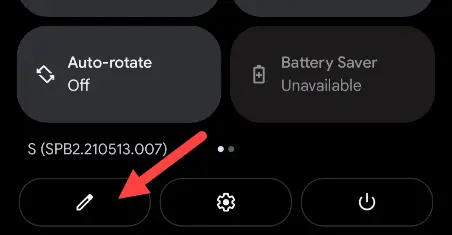
Kafelki u góry znajdują się w sekcji Szybkie ustawienia (jest to odwrócone na telefonie Samsung). Stuknij i przytrzymaj kafelek „Nagrywanie ekranu”, a następnie przeciągnij go do górnego obszaru. Upuść płytkę, podnosząc palec.
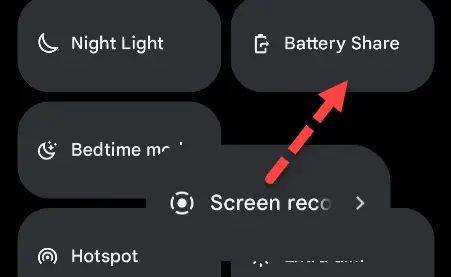
Po zakończeniu kliknij strzałkę wstecz w lewym górnym rogu.
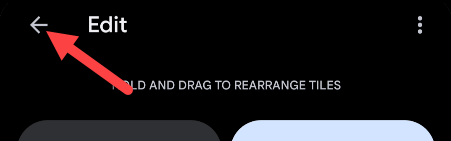
Możemy teraz korzystać z rejestratora ekranu. Najpierw przejdź do ekranu, który chcesz nagrać, a następnie ponownie przeciągnij w dół menu szybkich ustawień. Następnie wybierz kafelek „Nagranie ekranu”.
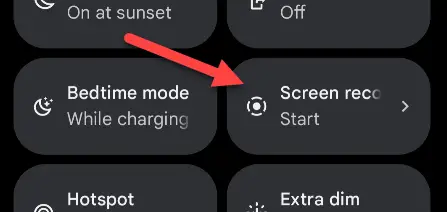
Następnie możesz wybrać, czy chcesz przechwytywać dźwięk (dotknij strzałki w dół, aby wybrać multimedia, mikrofon lub oba) i wyświetlić swoje dotknięcia na ekranie.
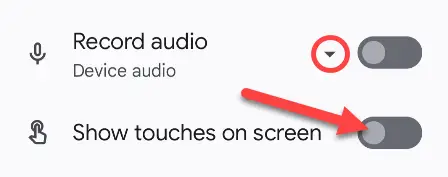
Kiedy będziesz gotowy, dotknij „Start”, a wyświetli się odliczanie.
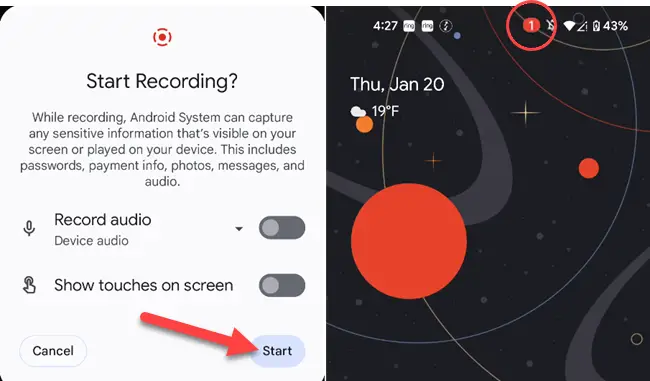
Po zakończeniu przesuń palcem w dół z górnej części ekranu, aby zobaczyć alerty, i naciśnij „Zatrzymaj” na rejestratorze ekranu.
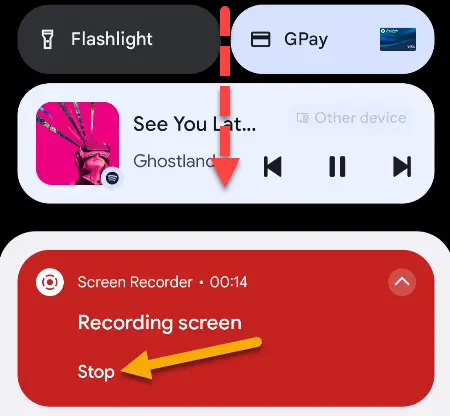
To wszystko! Nagranie zostanie zapisane w folderze „Filmy” lub „Nagrania ekranu” urządzenia. Jest to niezwykle wygodne, aby móc to zrobić bez konieczności korzystania z oprogramowania innych firm. To zachęcające widzieć, że staje się to standardową funkcją w większej liczbie systemów operacyjnych.


